Es posible que el iCloud de Apple no sea tan seguro para almacenar imágenes, ya que algunos piratas informáticos han afirmado que podrían acceder fácilmente al iCloud de cualquier persona.
Ese escándalo de piratería de fotos de desnudos de celebridades en 2014 que afectó a 26 celebridades tiene lecciones para todos nosotros. Correctamente, puede decir: "No soy una celebridad. Ningún hacker estaría interesado en imágenes vergonzosas del iCloud de una persona común. Sin embargo, quién sabe en qué pensará un hacker".
En vista de eso, nos enfocamos en como borrar fotos de iCloud en este post
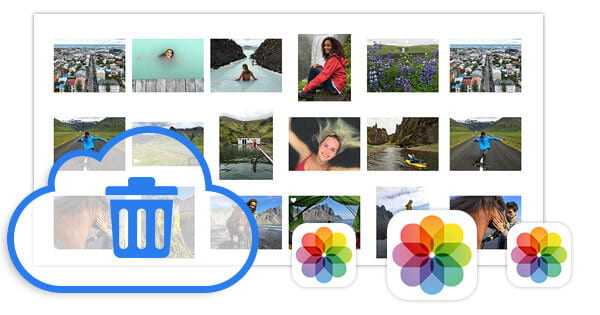
Cómo eliminar fotos de la biblioteca de fotos de iCloud
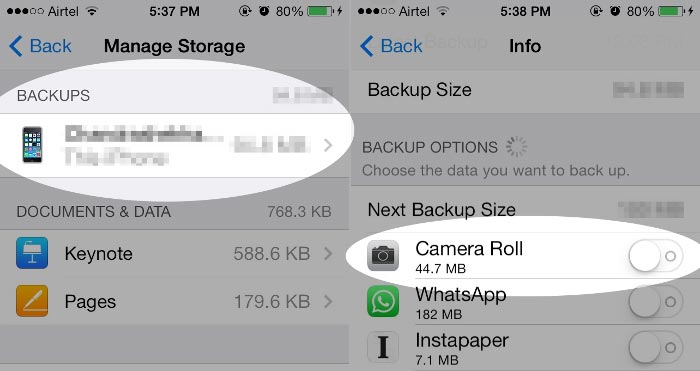
1 Abierto Ajustes en su dispositivo iOS.
2Desplácese por la pantalla y toque en iCloud.
3Toque en Almacenamiento y copia de seguridad y elige Administrar el almacenamiento
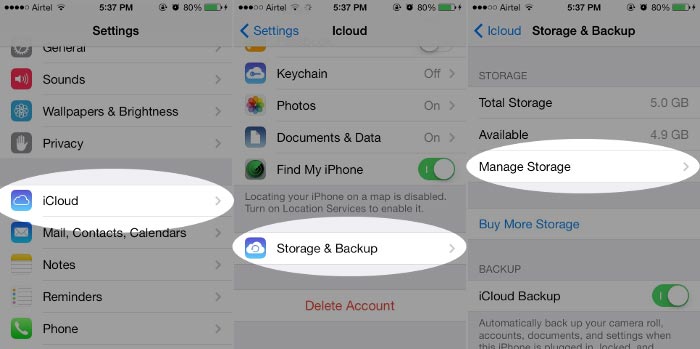
4Busque y haga clic en la copia de seguridad de destino y deslice Rollo de cámara a Apagado.
5Vuelva a Almacenamiento y copia de seguridad y haga clic en Copia de seguridad ahora. Luego, su iCloud se actualizará y las imágenes de Camera Roll no existirán en la copia de seguridad de iCloud.
Escenario 1: eliminar imágenes de la aplicación Fotos

1 Vaya a la aplicación Fotos > Álbumes > Todas las fotos.
2Haga clic Seleccione y elija las imágenes que desea eliminar.
3Toca el icono de la papelera en la esquina inferior derecha. Luego, estas imágenes se eliminarán de la biblioteca de fotos de iCloud, así como de todos los dispositivos sincronizados.
Escenario 2: Eliminar la biblioteca de fotos de iCloud
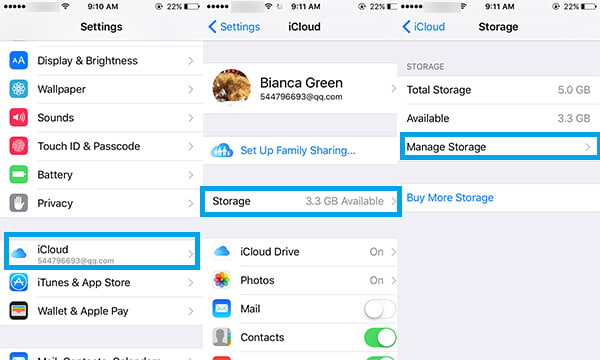
1 Abierto Ajustes en su dispositivo iOS.
2Desplácese por la pantalla y toque en iCloud.
3Toca Almacenamiento y haz clic en Administrar el almacenamiento.
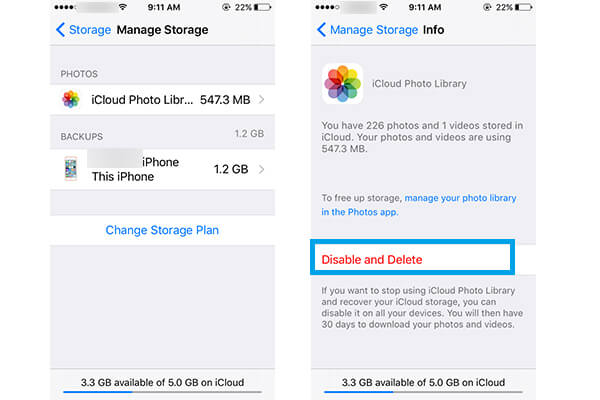
4Haga clic iCloud Photo Library en FOTOS.
5Toque en Desactivar y Eliminar.
De esta manera, usted es capaz de administrar su almacenamiento de iCloud fácilmente.
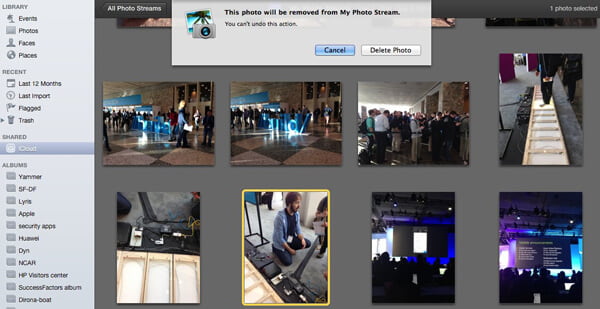
1 Conecte su iDevice a Mac y ejecute iPhoto.
2encuentra el iCloud de la columna de la izquierda.
3Haga clic Mi Photo Stream.
4Haga clic en la imagen que desea eliminar y elija el Borrar botón del teclado. Y luego confirme con la pestaña Eliminar foto.
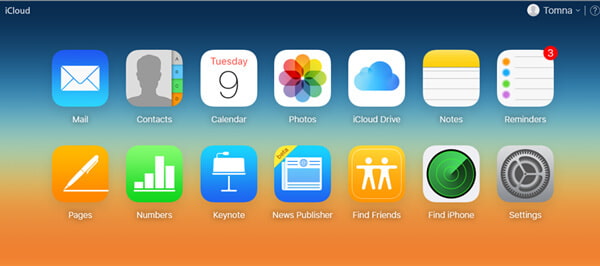
1 Iniciar sesión en icloud.com.
2Elige Fotos.
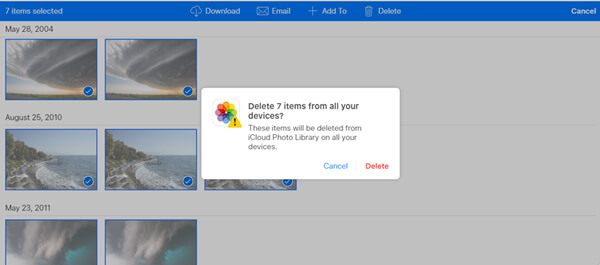
3Haga clic Seleccione.
4Seleccione las imágenes o videos que desea eliminar.
5Tab la bote de basura del icono.
Confirme haciendo clic en Eliminar.
Por cierto, ¿qué pasa si borras accidentalmente tus imágenes importantes de iCloud? No te preocupes. Presentaremos la reputación recuperación de imagen iCloud a ti aquí. El brillante software tiene la capacidad de ayudarlo a recuperar imágenes eliminadas de la copia de seguridad de iCloud. Primero, descargue e instale el software.
1Haga clic Recuperarse del archivo de copia de seguridad de iCloudy luego inicie sesión en su cuenta de iCloud.
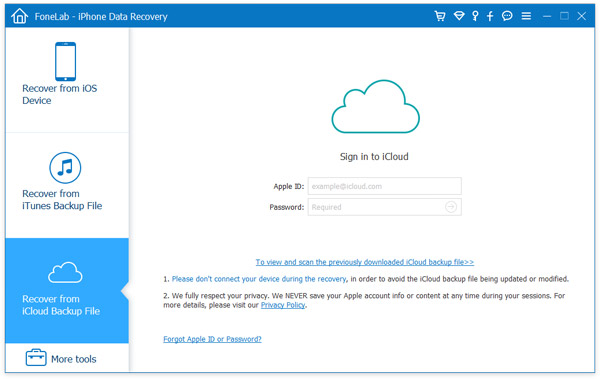
2 Elija y haga clic Descargar botón para descargar la copia de seguridad de iCloud a la computadora.
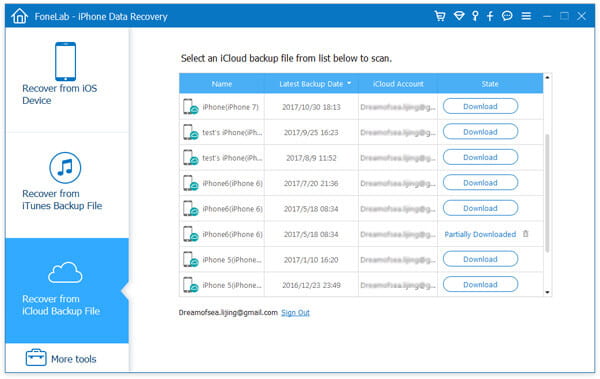
3Vaya a "Camera Roll" después de escanear. Solo elige y Recuperar las fotos borradas.
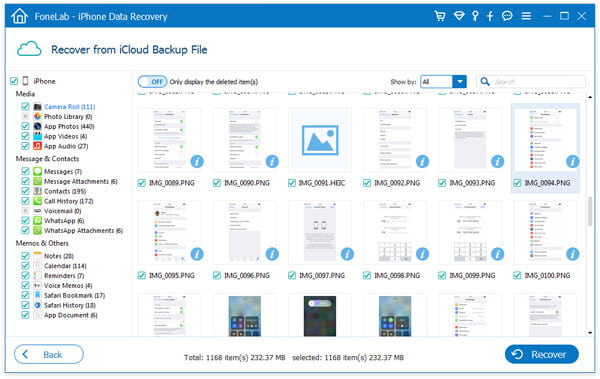
El panel de control de iCloud es el programa proporcionado por Apple para administrar la copia de seguridad de iCloud. Puede ver las imágenes de Photo Stream y Photo Sharing, también puede eliminar las imágenes o imágenes libremente como desee.
1 Descarga el panel de control de iCloud
Descargar panel de iCloud a su computadora con Windows, y luego instálelo y ejecútelo en su PC.
2Imágenes eliminadas de Photo Stream y Photo Sharing
Inicie sesión en su cuenta de iCloud, haga clic en "Fotos" > "Opciones" para encontrar la ubicación de las imágenes. Luego navegue por la ubicación de las imágenes, puede eliminar e importar fácilmente las imágenes como desee.
En este artículo, discutimos principalmente cómo eliminar imágenes de la biblioteca de fotos de iCloud. Espero que pueda ayudarlo cuando desee eliminar algunas imágenes privadas en la copia de seguridad de iCloud.